Regressionsanalyse kan være meget nyttigt til at analysere store mængder data og gøre prognoser og forudsigelser. Hvis du vil køre regressionsanalyse i Microsoft Excel, skal du følge disse instruktioner.
Steps
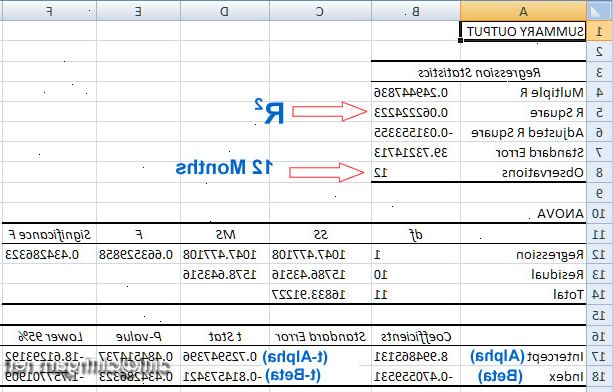
Sørg regressionsanalyse understøttes på din excel
- 1Hvis din version af Excel viser båndet (hjem, insert, side layout, formler...)
- Klik på Office-knappen øverst til venstre på siden, og gå til Excel-indstillinger.
- Klik på Add-Ins på venstre side af hjemmesiden.
- Find Analysis værktøj pack. Hvis det er på din liste over aktive tilføjelsesprogrammer, du indstillet.
- Hvis det er på din liste over inaktive tilføjelsesprogrammer, se nederst i vinduet for drop-down listen ud for Administrer, sørg Excel Add-Ins er valgt, og tryk på Gå. I det næste vindue, der popper op, så sørg for Analysis værktøj pack kontrolleres og ramte OK for at aktivere. Lad det til at installere, hvis nødvendigt.
- Klik på Office-knappen øverst til venstre på siden, og gå til Excel-indstillinger.
- 2Hvis din version af Excel viser den traditionelle værktøjslinjen (Filer, Rediger, Vis, Indsæt...)
- Gå til Funktioner> tilføjelsesprogrammer.
- Find Analysis værktøj pack. (Hvis du ikke kan se den, se den ved hjælp af Gennemse-funktionen.)
- Hvis det er i Add-Ins Tilgængelig box, sørg Analysis værktøj pack kontrolleres og ramte OK for at aktivere. Lad det til at installere, hvis nødvendigt.
- Gå til Funktioner> tilføjelsesprogrammer.
Kør regressionsanalyse
- 1Indtast data i regneark, som du evaluerer. Du bør have mindst to kolonner af tal, der vil blive repræsenterer dit Input Y Range og din Indgang X Range. Input Y repræsenterer den afhængige variabel, mens Input X er uafhængige variabel.
- 2Åbn regressionsanalyse værktøj.
- Hvis din version af Excel viser båndet, gå til Data finde Analysis sektionen, ramte Data Analysis, og vælg Regression fra listen over værktøj.
- Hvis din version af Excel viser den traditionelle værktøjslinjen gå til Funktioner> Dataanalyse og vælg Regression fra listen over værktøj.
- 3Definer dit input Y rækkevidde. I regressionsanalysen boks, klik inde i Input Y Range kassen. Klik derefter på og træk markøren i Input Y Range feltet for at vælge alle de numre, du ønsker at analysere. Du vil se en formel, der er indgået Input Y Range stedet.
- 4Gentag forrige trin for input X rækkevidde.
- 5Rediger dine indstillinger, hvis det ønskes. Vælg, om at vise etiketter, restprodukter, restprodukter jordlodder osv. ved at markere de ønskede felter.
- 6Udpeg hvor produktionen vil blive vist. Du kan enten vælge en bestemt output rækkevidde eller sende data til en ny projektmappe eller regneark.
- 7Klik på OK. Sammenfatningen af din regression output vises, hvor der er udpeget.
